
ptc creo6.0文件
附使用方法大小:1.41 MB 更新:2023/03/20
类别:机械电子系统:WinXP, Win7, Win8, Win10, WinAll
分类分类

大小:1.41 MB 更新:2023/03/20
类别:机械电子系统:WinXP, Win7, Win8, Win10, WinAll
creo6.0是一款功能强大的CAD软件,可以在软件绘图,可以在软件生成模型,可以在软件执行仿真实验,让用户在开发机械设备的时候获得更多帮助,这款软件功能很多,但是需要收费,如果用户需要试用这款软件,可以使用小编提供的ptc creo6.0文件激活该软件,让用户可以轻松使用官方最新版设计CAD图纸和设计模型,小编也在下方提供教程,需要的朋友可以下载使用!

已现代化和改进的制图工具
新的现代化图表工具将替换当前图形工具。图表工具具有更多选项,可对图表设置进行更多控制。
版本:Creo Parametric 6.0.0.0
此增强功能的优点是什么?
在 Creo Parametric 6.0 及更高版本中,图表工具会在所有 Creo 应用程序中替换图形工具。图表工具可用于查看和自定义不同类型的图形,方法为更改常规图表和出图区域外观。您还可以控制 X 轴和 Y 轴,以及轨迹类型、边框颜色、字体、背景颜色等。要查看图形上数据点的值,请将指针置于数据点上,以显示 X 和 Y 坐标。

模型树外观变得更加容易控制
控制和配置模型树外观变得更加容易。
用户界面位置:模型树
版本:Creo Parametric 6.0.0.0
请观看演示此增强功能的视频:
模型树外观变得更加容易控制
此增强功能的优点是什么?
• 模型树列显示:
模型树可被视为左侧窗格中的列,并且能够以不可移动列的形式进行管理。您可以从“模型树列”(Model Tree Columns) 对话框或通过拖动列分隔线来定义模型树宽度。当您添加列时,会出现一个按钮。使用此按钮可在显示和隐藏其他列之间切换。隐藏列可收缩左侧窗格的大小并将图形区域最大化。
• 模型树的默认过滤器:
模型树过滤器的默认设置更改为零件和装配模式。默认情况下,出厂设置、特征、隐含的对象以及注释显示在模型树中。
• 模型树设置自定义:
对模型树中的设置进行的更改会自动按照模式存储在 creo_parametric_customization.ui 文件中。保存的信息包括模型树显示过滤器和模型树列设置 (包括列的宽度)。当您打开一个新的 Creo Parametric 会话时,这些设置会自动加载
• 用户界面中的模型树设置更改
导入和导出模型树设置包括从用户自定义文件类型 (*.ui) 导入以及导出至用户自定义文件类型 (*.ui)。用于导入和导出工作流的默认文件过滤器为 *.ui。用于重置模型树设置的选项会添加到用户界面的其他区域中。您可以针对当前模式或所有模式执行重置操作。
1、下载以后得到很多成安装包,将软件全部解压,随后打开PTC.Creo.6.0.0.0.Win64-SSQ文件夹

2、用户可以在C盘建立一个“PTC”文件夹,小编设置的地址是C:\Program Files\PTC

3、打开_SolidSQUAD_文件夹,找到PTC.LICENSE.WINDOWS.2019-03-20-SSQ

4、以管理员的身份打开FillLicense.bat,随后可以得到一个许可证文件“PTC_D_SSQ.dat”

5、将许可证文件复制到C:\Program Files\PTC,方便以后使用
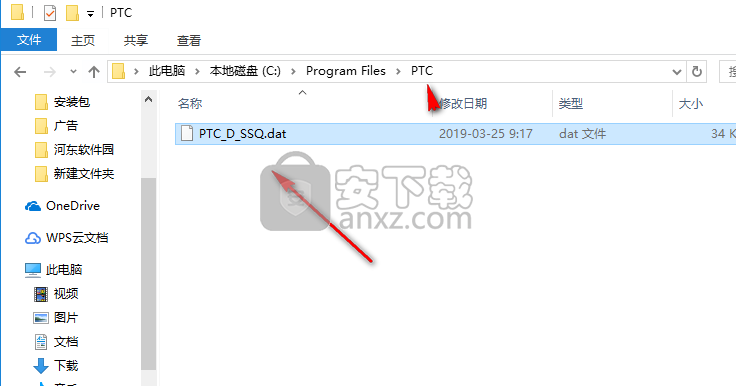
6、在桌面点击“此电脑-属性”,找到高级设置建立环境变量

7、输入变量名:PTC_D_LICENSE_FILE
变量值:指向 PTC_D_SSQ.dat许可证文件路径,小编这里是【C:\Program Files\PTC\PTC_D_SSQ.dat】
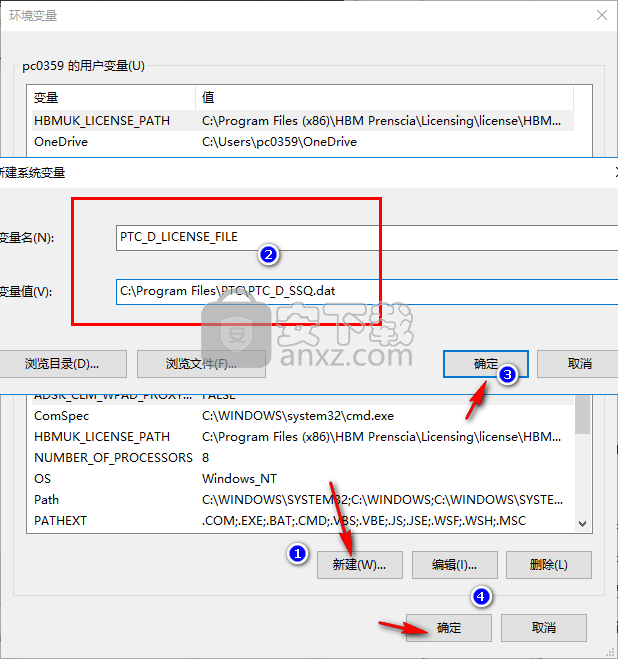
8、打开PTC.Creo.6.0.0.0.Win64.iso,找到setup.exe双击就可以启动安装

9、提示软件的安装界面,直接点击下一步

10、提示协议内容,勾选两个地方,点击下一步继续安装

11、提示安装的许可证,这里的许可证是自己添加的,如果没有显示许可证就自己拖动PTC_D_SSQ.dat到下方吧

12、提示安装的地址以及安装的组件,这里默认就可以了,不需要修改

13、提示正在安装,由于软件体积很大,需要安装的组件很多,所以安装时间较长

14、提示ptc creo已经安装结束,点击完成退出

15、继续打开_SolidSQUAD_文件夹,找到Creo 6.0.0.0、Mathcad Prime 5.0.0.0并复制到软件的安装地址替换同名文件夹
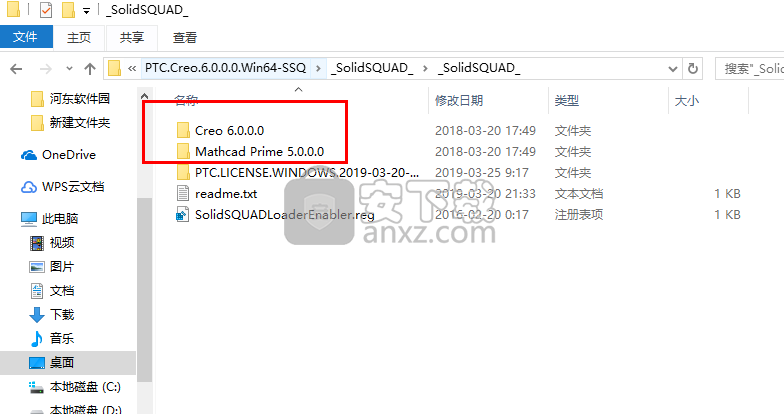
16、如图所示,替换界面就是这样的,如果你没有安装Mathcad Prime 5.0.0.0就可以不替换这个文件夹

17、最后双击SolidSQUADLoaderEnabler.reg添加注册值,这样就可以完成

18、打开ptc creo就可以使用了,可以看到软件界面是中文

19、ptc creo安装的组件很多,用户可以自己选择自己需要使用的程序启动

增材制造中的晶格计算加快
晶格结构的创建速度更快。
用户界面位置:单击“模型”(Model) > “工程”(Engineering) > “晶格”(Lattice)。
版本:Creo Parametric 6.0.0.0
此增强功能的优点是什么?
在早期版本中,计算晶格结构可能需要一些时间。在 Creo Parametric 6.0.0.0 中,性能改进的实施可使晶格结构的创建速度更快。此外,还可减少创建失败事件的数量。
增材制造中晶格的公式驱动单元
有三个新的公式驱动单元类型。
用户界面位置:单击“模型”(Model) > “工程”(Engineering) > “晶格”(Lattice)。对于“晶格类型”(Lattice type),选择“受公式驱动”(Formula Driven),然后在“单元类型”(Cell Type) 选项卡中,从“函数”(Function) 框中进行选择。
版本:Creo Parametric 6.0.0.0
此增强功能的优点是什么?
有三个新的公式驱动单元类型:
• Gyroid
• “基元”(Primitive)
• “菱形”(Diamond)
您可以使用这些单元类型来创建增材制造的自支持晶格几何。此外,还支持可变密度。这可最小化 3D 打印零件所需的支持结构。打印速度更快、所需材料更少,且后处理工作减少。
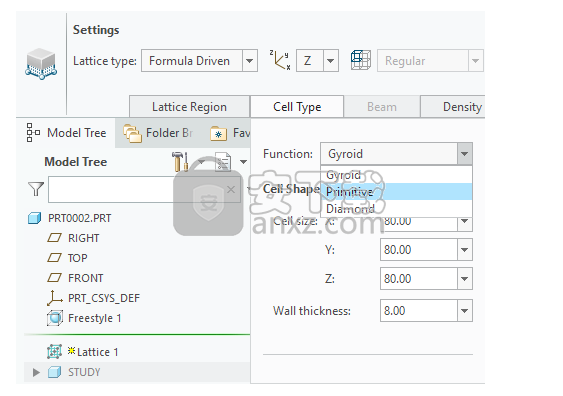
随机晶格可在增材制造中使用
可以使用梁式随机晶格。
用户界面位置:单击“模型”(Model) > “工程”(Engineering) > “晶格”(Lattice)。对于“晶格类型”(Lattice type),选择“梁”(Beams),然后在“单元类型”(Cell Type) 选项卡中,从“单元形状”(Cell shape) 框中选择“随机”(Stochastic)。
版本:Creo Parametric 6.0.0.0
此增强功能的优点是什么?
您可以创建共形晶格。这些晶格通过零件的边界曲面上的梁形成。您还可以创建泡沫类型的互连梁晶格。随机晶格将提供均匀分布晶格的替代晶格,以便更好地填充夹层式结构。晶格几何的创建符合零件几何。

增材制造中晶格仿真的材料均质化
使用均质化表示定义密集晶格结构。
用户界面位置:单击“模型”(Model) > “工程”(Engineering) > “晶格”(Lattice)。对于“晶格类型”(Lattice type),选择“梁”(Beams),然后对于表示类型,选择“均质”(Homogenized)。
版本:Creo Parametric 6.0.0.0
此增强功能的优点是什么?
在早期版本中,用于创建和分析密集晶格的计算时间可能很长。在 Creo Parametric 6.0.0.0 中,均质化表示在设计密集结构时节省了计算时间。均质化表示是一种定义密集晶格结构而无需在模型中创建它们的方法。数学定义已存储,然后在 Creo Simulate 中用于分析零件的结构、线性静态和模态响应。因此,定义晶格花费的时间更少,模型尺寸减小,并且仿真速度更快。

将材料、颜色和晶格导出为 3D 制造格式
Creo 几何到 3D 制造格式 (3MF) 的导出延伸到包括材料、颜色以及晶格。
用户界面位置:单击“文件”(File) > “另存为”(Save As),然后在“类型”(Type) 框中选择 3MF (*.3mf)。
版本:Creo Parametric 6.0.0.0
此增强功能的优点是什么?
在 Creo Parametric 6.0.0.0 中,对 3MF 的支持继续增长。导出为 3MF 时可以包括零件颜色,以改进体验。
设计增材制造时,有些情况下零件包含多个颜色和材料。并非所有打印机都可以直接打开 Creo 文件,但都可以打开 3MF 文件。导出至 3MF 支持材料和颜色,因此 3MF 文件是打印的最佳选项。导出到 3MF 然后使用 3MF 文件打印时,您可以采用多个颜色打印。此外,还支持晶格。

增材制造中的新晶格过渡
您可以定义梁式晶格和模型支撑壁之间的过渡。如此可为晶格提供额外支撑。
用户界面位置:单击“模型”(Model) > “工程”(Engineering) > “晶格”(Lattice)。对于“晶格类型”(Lattice type),选择“梁”(Beams),然后在“单元类型”(Cell Type) 选项卡中,从“过渡类型”(Transition type) 列表中进行选择。
版本:Creo Parametric 6.0.0.0
此增强功能的优点是什么?
在封闭体积块区域内创建晶格时,过渡有助于支撑天花板。在晶格和内部水平壁 (天花板) 之间添加过渡梁,可改善梁式晶格结构的可打印性。这样可以减少支撑结构数、材料量、打印时间,以及移除支撑的后处理。

wincc7.0 SP3中文版 机械电子5100 MB1.0
详情AVL Workspace Suite 2016 机械电子4557 MB2016
详情ANSYS Electronics Desktop 19 机械电子5243 MB19.2
详情ANSYS Products 19.0 机械电子8960 MB19.0
详情Ansys15.0 32&64位 机械电子339.74 MB15.0
详情Zuken E3.series 2019 P3中文 机械电子6656 MBv20.03 附带安装教程
详情VERICUT7.2 机械电子888 MB附安装教程
详情altium designer 13 机械电子2929 MB附安装教程
详情MSC Marc 2014.0 机械电子980 MB附安装教程
详情GibbsCAM2017 中文 机械电子1198 MBv12.0 中文
详情fti forming suite 2020中文 机械电子600.88 MB附安装教程
详情Autodesk Simulation CFD 2015中文 机械电子1393 MB附安装教程
详情MSC SimXpert 2016 机械电子2099 MB附安装教程
详情advanced design system 2021 机械电子2212 MB附安装教程
详情FluidSIM(液压气动仿真软件) 机械电子32.2 MBv3.6 中文
详情PTC Creo 7.0.3 x64中文 机械电子4966 MB附安装教程
详情Sigmadyne SigFit(光机热耦合分析工具) 机械电子484.0 MBv2020R1e 免费版
详情Cadence Sigrity 2017 机械电子2468 MB附安装教程
详情MSC SCFLOW v14 64位 机械电子4219 MB附安装教程
详情siemens solid edge 2021中文 机械电子3645 MB附安装教程
详情ANSYS Products 19.0 机械电子8960 MB19.0
详情Eplan electric P8 2.7完美 机械电子1024 MB附安装教程
详情ptc creo 6.0下载 机械电子6031 MB简体中文版
详情WinCC flexible 机械电子3686 MBv2008 SP4免费版
详情Ansys15.0 32&64位 机械电子339.74 MB15.0
详情ansys hfss15(三维电磁仿真软件) 机械电子820 MB附安装教程
详情ANSYS 17.0 64位 机械电子8120 MB附安装教程
详情KISSsoft2016中文 机械电子475 MB附安装教程
详情VERICUT v8.0 机械电子2345 MB
详情Advanced Design System 2020 机械电子2068 MB附安装教程
详情Altium Designer 9中文 机械电子1812 MB附安装教程
详情synopsys hspice 2016 机械电子521 MB附安装教程
详情Mastercam 2021(CAM软件) 机械电子1577 MBv23.0.12664.0 (附安
详情FluidSIM(液压气动仿真软件) 机械电子32.2 MBv3.6 中文
详情CAM350 机械电子230 MBv10.7 中文
详情诺诚NC转换器 机械电子13.75 MBv6.1
详情Cadence17.2 机械电子3092 MB附安装教程
详情ANSYS 16.0 机械电子12001 MB附安装教程
详情ptc creo6.0文件 机械电子1.41 MB附使用方法
详情Ansys14.032&64位 机械电子13455 MB附安装教程
详情Wecon PLC Editor(维控PLC编程软件) 机械电子101 MBv1.3.3U 官方版
详情Proteus Pro(电路仿真软件) 机械电子86.9 MBv7.8 汉化
详情keysight genesys 机械电子1833 MBv2018 中文
详情立创EDA电路设计软件 机械电子34.2 MBv2.0.0.0 官方版
详情配电测控终端软件 机械电子17.6 MB1.0 免费版
详情FlashPrint(闪铸切片软件) 机械电子54.8 MBv3.25.0 官方版
详情Motor CAD(电机热设计分析软件) 机械电子144 MBv11.1.5
详情altium designer 13 机械电子2929 MB附安装教程
详情pads2007 机械电子588 MB附安装教程
详情Ansys15.0 32&64位 机械电子339.74 MB15.0
详情










































